word2016文档怎么快速统计字符个数?
来源:网络收集 点击: 时间:2024-05-18【导读】:
我们在工作和学习当中都知道Word2016可以再下方显示字数和字符数,但是怎么在文章中直接插入字数,然后输入后就能随着字数变化而改变呢,今天我们就来学习一下word2016文档怎么快速统计字符个数吧。工具/原料moreWindows 10Word 2016方法/步骤1/6分步阅读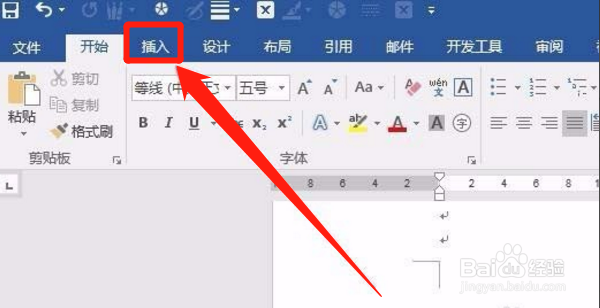 2/6
2/6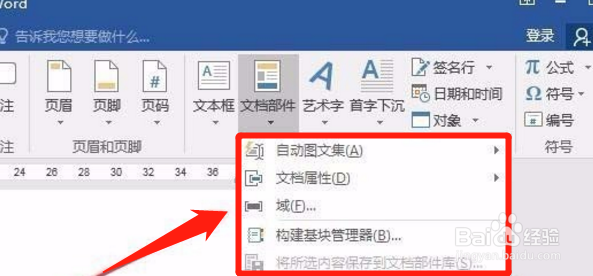 3/6
3/6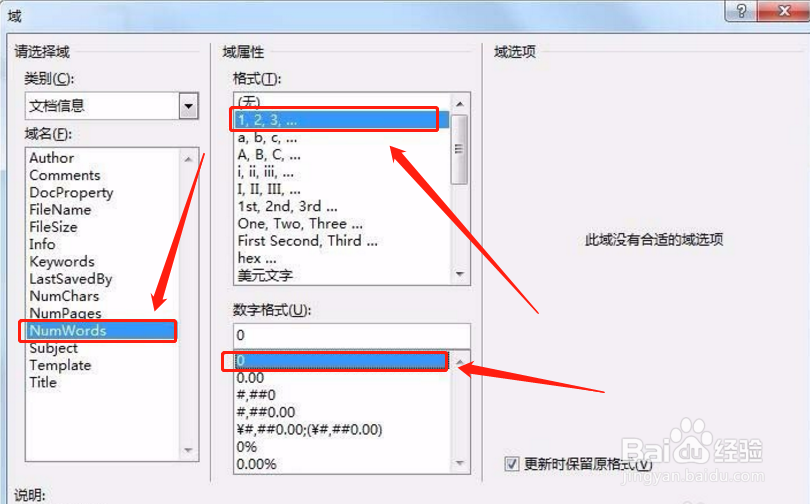 4/6
4/6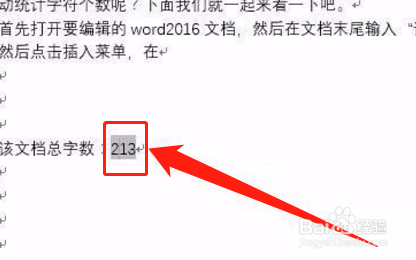 5/6
5/6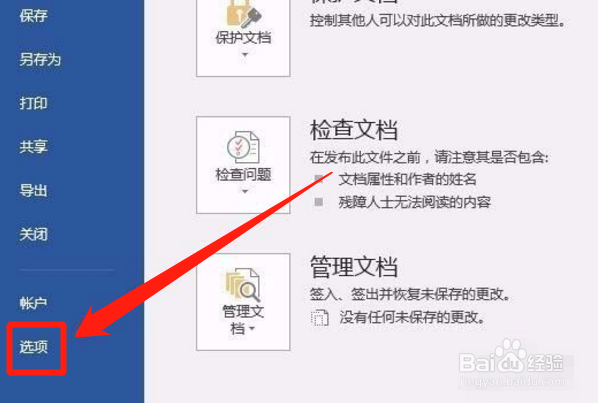 6/6
6/6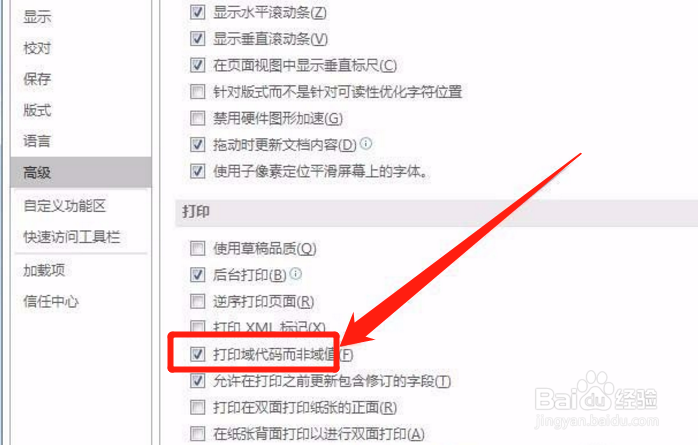 总结:1/1
总结:1/1
首先我们在要自动统计字数的位置输入该文档总字数,然后点击菜单栏上的插入按钮,弹出新菜单,如下图。
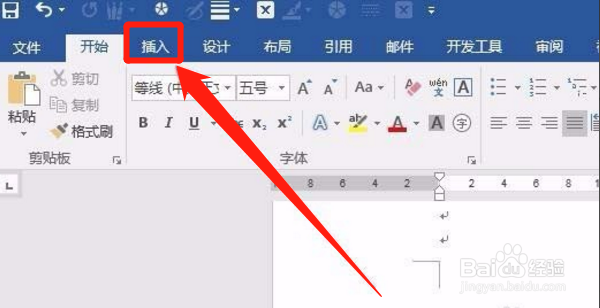 2/6
2/6接下来我们在插入工具栏上点击文档部件下拉菜单后,在弹出菜单中选择域菜单项,方法如下图。
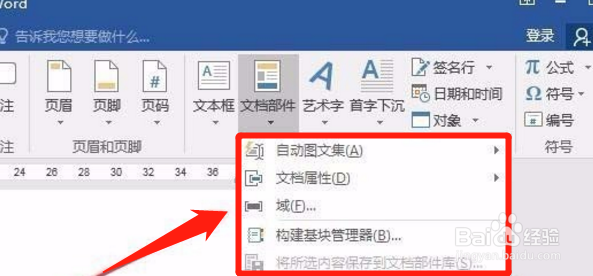 3/6
3/6紧接着我们打开域窗口,在域类别中我们选择文档信息,域名中找重叠NumWords选项,然后设置好格式与数字格式两项,最后点击确定按钮,如下图。
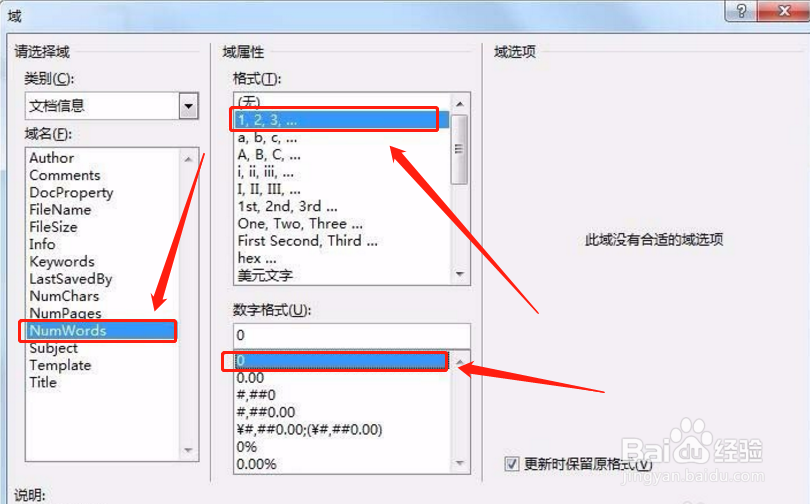 4/6
4/6我们这时就可以在文档中看到统计结果了,如果我们修改了文档后,字数就会有所改变,我们按下键盘上的F9键,字数就会自动更新了,如下图。
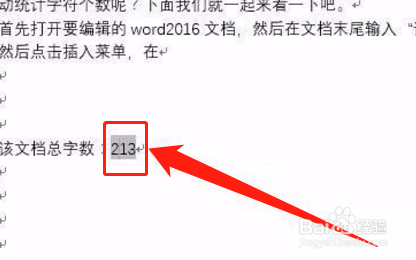 5/6
5/6有人说在打印的时候,不会自动更新统计字数,这时我们点击文件菜单在打开的菜单中选择选项菜单,如下图。
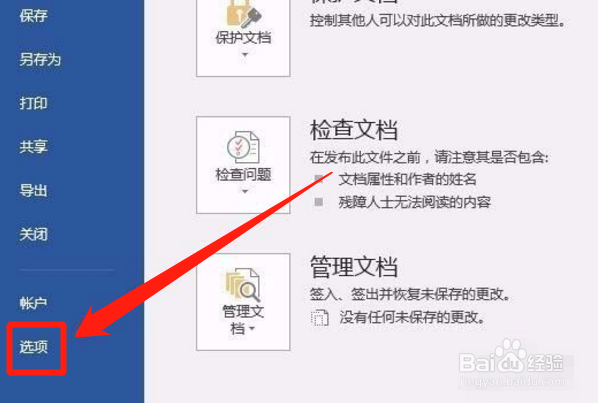 6/6
6/6最后我们在word2016选项窗口中,点击左侧的高级侧边栏,在右侧窗口中选中打印域代码,点击确定,这样在打印的时候,就会更新字数,如下图。
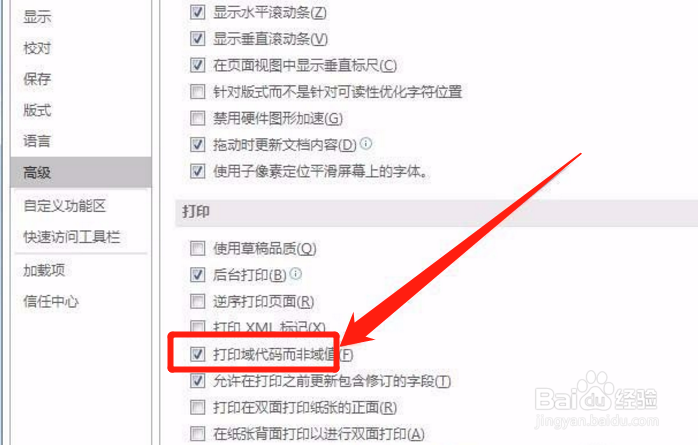 总结:1/1
总结:1/11:自动统计字数的位置输入该文档总字数,然后点击菜单栏上的插入按钮。
2:打开域窗口,在域类别中选择文档信息,域名中找重叠NumWords选项。
3:修改了文档字数就会有所改变,按下键盘上的F9键,字数就会自动更新了。
注意事项在word2016选项窗口中,点击左侧的高级侧边栏,在右侧窗口中选中打印域代码,点击确定,这样在打印的时候,就会更新字数。
以上操作步骤都是我实际的操作,如果有更好的方法欢饮留言相告,我们一起探讨学习。
版权声明:
1、本文系转载,版权归原作者所有,旨在传递信息,不代表看本站的观点和立场。
2、本站仅提供信息发布平台,不承担相关法律责任。
3、若侵犯您的版权或隐私,请联系本站管理员删除。
4、文章链接:http://www.1haoku.cn/art_794589.html
上一篇:荒野大镖客2怎么设置离线模式?
下一篇:毛蟹怎么清洗才干净
 订阅
订阅